
我们在使用win10操作系统的时候,有些小伙伴觉得win10是不是就是比之前的版本容易出现卡屏蓝屏这样的问题。据小编所知,因为win10是新出的系统,所以在兼容性上就较老版本略微欠缺了一些,但是其它性能还是很好的。具体win10老是频繁蓝屏的解决方法就来和小编一起看下吧~
win10是不是容易蓝屏因为win10是新出的系统,所以在兼容性上就较老版本略微欠缺了一些,但也只是偶然概率。
win10在运行程序的流畅度上还是很优秀的。
win10老是频繁蓝屏的解决方法
一般来说,引发蓝屏的进程为【CI.dll】,是Windows 系统的文件完整性检测进程,可能是由于系统文件出现了损坏导致的。
可以使用以下命令尝试对系统执行修复操作,然后查看效果:
方法一:
1、按【Windows 徽标键+X】,启动【Windows PowerShell(管理员)】

依次执行以下命令:
PS:可以将下方代码粘贴进去。如果输入一次之后无法再次粘贴可以关闭窗口,重新打开再接着进行下一步。
Dism /Online /Cleanup-Image /ScanHealth
Dism /Online /Cleanup-Image /CheckHealth
DISM /Online /Cleanup-image /RestoreHealth
sfc /SCANNOW
2、执行完毕后重启设备即可。
方法二:
1、如果以上方法都不可以解决问题,可以尝试重装系统
2、塔岸网下载的操作系统不需要复杂的步骤,直接使用傻瓜式装机,上手简单。
3、塔岸网的系统安全稳定、绿色流畅,可以在塔岸网下载我们需要的操作系统:
>>>台式机win10 64位系统下载<<<
>>>台式机win10 32位系统下载<<<
>>>笔记本win10 64位系统下载<<<
>>>笔记本win10 32位系统下载<<<
第一步:下载通用PE工具箱
>>>PE工具箱下载地址<<<
准备好一个U盘,U盘大小自行决定。当然了,如果想要用u盘安装win7或是u盘装win8建议容量大一些,至少需要3~4G,即便是用u盘装xp系统 ,也需要600MB~1.5G。
利用U盘装系统软件,制作u盘系统安装盘。
相关推荐:通用PE工具箱8.2二合一版
如果在制作启动u盘的时候,遇到失败或者安全软件、杀毒误报,请添加信任或者退出安装软件。
第二步:用通用PE工具箱制作U盘启动盘
下载完成之后Windows XP系统下直接双击运行即可,Windows7/8/10系统请点右键以管理员身份运行。执行通用PE工具箱安装包,安装好以后,执行桌面“通用PE工具箱”!
插上准备好的空白U盘后,软件会自动识别并选择当前插入的U盘。首先通过【选择U盘】下拉列表选择您将要制作的U盘,然后点击【一键制作USB启动盘】按钮开始启动U盘启动盘的制作。
为了保护您U盘上的数据不会被误删除,软件将弹出警告窗口再次让您确认是否继续操作。在确保您U盘上的数据安全备份后,点击【继续制作】按钮继续制作启动U盘。
制作过程中,软件的其他按钮将会变成灰色不可用状态。同时在界面下方,会实时显示制作的进度。此过程大约持续2-5分钟,依据个人的U盘读写速度而不同。
以上就是win10是不是容易蓝屏的全部内容,望能这篇win10是不是容易蓝屏可以帮助您解决问题,能够解决大家的实际问题是塔岸网一直努力的方向和目标。
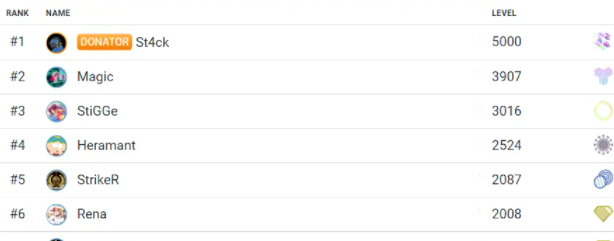
许多游戏爱好者都会拥有一个Steam账户,每一个账户都可以通过各种途径来提升自己的等级,等级越高带来的权益也不同,那么目前为止Steam的等级最高是多少级呢,现在就一起来看看吧。steam等级最高多少级答:目前Steam等级最高是5000级,且只有一位Steam用户达到了这个等级。 Steam等级扩...
11-25

不少用户想要打游戏就比较纠结该购买什么CPU比较好,其中锐龙5 7600玩游戏的表现就很不错,如果你想要购置一个新的CPU,那么这是一个非常不错的选择。锐龙5 7600玩游戏怎么样答;还是很不错的。 可以说是当前千元价位上性能最强的游戏处理器 无论是1599元的锐龙5 7600X,还是1499元的锐...
11-25

当我们电脑网速不够快的时候,因为无法突破运营商对你的限速,只能把电脑自身的限速给取消,那么该如何取消呢?下面跟小编一起来看看吧。win10解除默认限制网速的步骤方法一:1、首先,按键盘“win+R”键,打开命令提示符,将“gpedit.msc“输入,打开本地组策略编辑器。 2、然后在左侧的选项栏中按...
11-25

win10系统的电脑下载的软件安装不了怎么办?有可能是你权限没有打开,今天小编来教你如何打开权限,解决安装不了软件的问题。下面一起来看看吧。win10安装不了软件怎么办1、检查用户权限一般来说,普通用户是没有对软件的安装和删除有权限的,只有通过“以管理员的身份”去操作才可以。2、检查installe...
11-25
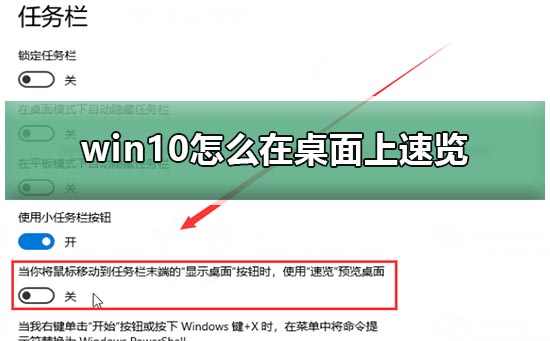
win10显示桌面中的速览功能非常方便快捷,可以移动鼠标在右下角直接显示桌面,但是很多用户发现自己的速览功能被关闭了,或者不想用想关闭,下面来一起看看详细的设置方法吧。 win10如何开启桌面速览功能1、按键盘上面的“win+I”键,打开“Windows设置”,点击一下“个性化”选项。2、点击找到“...
11-25